Vrnite programe za odstranjevanje nameščenih programov iz računalnika

- 3829
- 1112
- Clinton Boehm
Običajno uporabljamo orodja, vgrajena v okna, za odstranjevanje nepotrebnih programov, ne da bi o tem razmišljali. Deinstaller s polnim časom resnično deluje tiho, hitro in ne da bi pritegnil pozornost. Vendar, kako dobro se spopada s svojim delom?

Morate razumeti, da na tem področju ni univerzalne programske opreme. Utility, ki je na voljo v "nadzornih ploščah" pod različnimi imeni ("programi in komponente", "brisanje programov" Odsotnost prevzame to funkcijo. V slednjem primeru se zanašajo na dejstvo, da v računalniku ni ostalo sledi od oddaljenega programa še zdaleč ni v vseh primerih. In smeti, ki ostanejo v registru, pa tudi nerazumljivi deli programske opreme, ki se postopoma nabirajo, kar vodi do prekomernih izdatkov prostega prostora na disku, defragmentacije prevoznika in upočasnitve sistema, ko register raste.
Zato razvijalci tretjih strank sprostijo svoje pripomočke, ki so specializirani za odstranitev programov, nameščenih na računalniku, in to delajo bolje kot osebje.
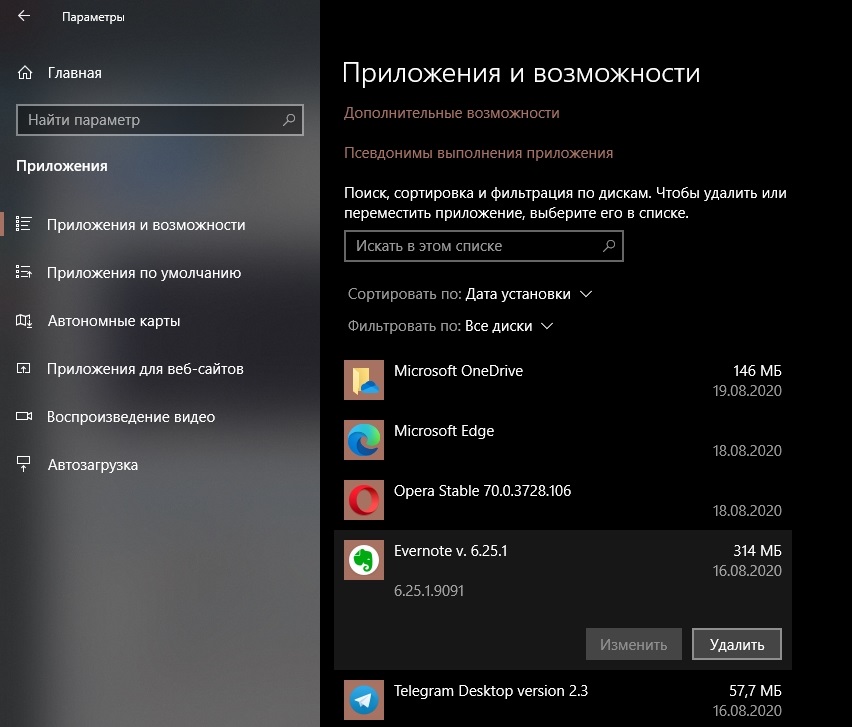
Programi, specializirani za odstranjevanje programske opreme
Poskušali smo zbrati najbolj priljubljene Deinstallors iz razvijalcev tretjih strank, ne da bi trdili, da so polni predstavitve in objektivnosti pri gradnji našega seznama.
Brezplačne pripomočke, predstavljene tukaj z ruskim vmesnikom, omogočajo, da shranite računalnik pred sledi skoraj katerega koli programa, ki ga je namestil uporabnik. Mnogi od njih vedo, kako narediti veliko več kot izbrisati. Na primer, za nadzor postopka namestitve novih programov, ki pomagajo znebiti vseh njihovih sledi v prihodnosti ali čiščenje sistema iz smeti ali izbrisati sistem Windows System Utilities.
Revo odstranilec
Ta pripomoček upravičeno velja za enega najboljših v svojem razredu. In ve, kako ne le, da ga zelo dobro odstrani v okolju Windows. Na primer, aplikacije, ki so prisotne v dispečerju nalog med delom, vendar odsotne na seznamu uveljavljene programske opreme.
Namestitveni program deluje enako dobro v sistemu Windows od sedmih in več. Pri namestitvi ruskega vmesnika se običajno pojavi samodejno. Če se to ne zgodi, lahko v možnosti aktivirate rusko postavitev.
Prvi zagon bo izvedel postopek skeniranja, katerega rezultat bo seznam programske opreme, ki jo je mogoče izbrisati. Vgrajene -V komunalne pripomočke in storitve Windows lahko izbrišete z orodjem za aplikacijo Windows.
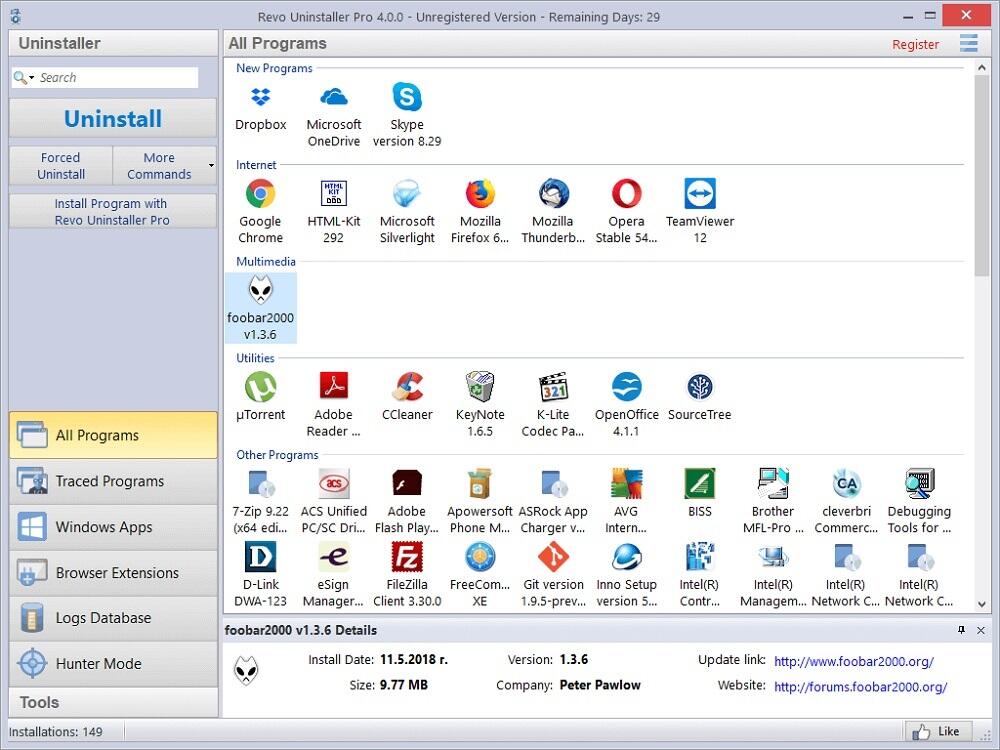
Ne bomo se osredotočili na vse zmogljivosti Revo neinstaller, ugotavljamo le najbolj zanimive in najbolj uporabne:
- "Hunter Mode" je zelo posebna funkcija. Ko je to možnost vklopil v meniju "Pogled", boste prejeli pogled na monitor, ki ga lahko premakne miška. Če ne veste, kateri program se trenutno izvaja in se manifestira kot okno, ki se je pojavilo, sporočilo o napaki ali na kakršen koli drug način, samo povlecite pogled na to območje in sprostite gumb miške. Utility bo izpostavil seznam možnih dejanj s programom: De -will, odstranitev iz samodejne obremenitve, deaktivacija itd. D.
- Revo Neinstaller vam omogoča, da spremljate postopek namestitve nove programske opreme v računalnik. Če vključite to možnost, lahko olajšate nalogo prihodnje popolne odstranitve. To je povsem preprosto: kliknite desni gumb miške po imenu namestitvene datoteke v dirigentu, prikaže se kontekst, v katerem morate izbrati "Namestiti program z uporabo Revo Uninstaller".
- Med drugimi uporabnimi funkcijami opazimo čiščenje operacijskega sistema, predpomnilnika in kuhinje brskalnikov, znebite se tovornjaka za smeti za smeti Microsoft Office, deaktivacija programov, ki so prisotni pri samodejnem nalaganju, in varen popolni izbris datotek iz računalnika brez možnosti njihove naslednje obnove.
Revo neinstaller lahko prenesete z uradne spletne strani razvijalca iz razdelka za prenos. Imeli boste brezplačno različico z izrezom, vendar zadostno funkcionalnost za večino nalog (vključno s prenosnimi) in plačljivimi UnInstaller Pro Utility s 30-dnevnim poskusnim obdobjem.
Ogromni sranje odstranjevalec
https: // www.YouTube.Com/Watch?v = rJity6o8Wia
Eden najboljših programov za odstranjevanje programske opreme iz računalnika deluje na podoben način - pri prvem zagonu bo prikazano okno s seznamom programske opreme, ki ga je mogoče odstraniti. Vse potrebne možnosti lahko navedete v potrditvenem polju levega. Pred odstranitvijo vam bo ponujen za ustvarjanje obnovitvene točke, ne svetujemo, da ne upoštevate tega priporočila.
Poleg tega Bulk Crap Uninstaller ponuja naslednje možnosti:
- Ustvarjanje palice ali skripta, ki vam omogoča, da shranite računalnik iz vgrajenih sistemskih aplikacij Windows 10;
- Ustvarjanje kopije sistemskega registra, odstranjevanje komponent programov iz registra brez fizičnega odstranitve in odklepanje dostopa do kataloga sistema WindowsApps;
- Odstranjevanje aplikacij, ki prikazujejo delovno okno ali mapo, v katerem so nameščene (funkcija je v meniju "Service");
- Tu lahko najdete element za odstranitev iz tovornega vozila.
Ashampoo neinstaller brezplačno
Na tretjem mestu v naših Top 6 so najboljše pripomočke za brisanje programov v sistemu Windows zelo znan Deinstal, edina pomanjkljivost je potreba po navedbah resničnega e-poštnega naslova, ko se registrirajo, če se bo ta Ashampoo Unstaller Free deloval v demo načinu.
Seznam aplikacij Windows 10 si lahko ogledate na zavihku »Standard«. Poleg popolne odstranitve programov, vključno s sledovi v registru, ima pripomoček naslednjo funkcionalnost:
- zna namestiti/obnoviti povezave po vrstah datotek;
- Izvedite splošno čiščenje trdega diska in datotečnega sistema, nepreklicno izbrišite datoteke;
- Očistite predpomnilnik in skodelice običajnih brskalnikov;
- Upravljanje nekaterih storitev Windows OS;
- Obstaja priročen upravitelj samodejnega nalaganja.
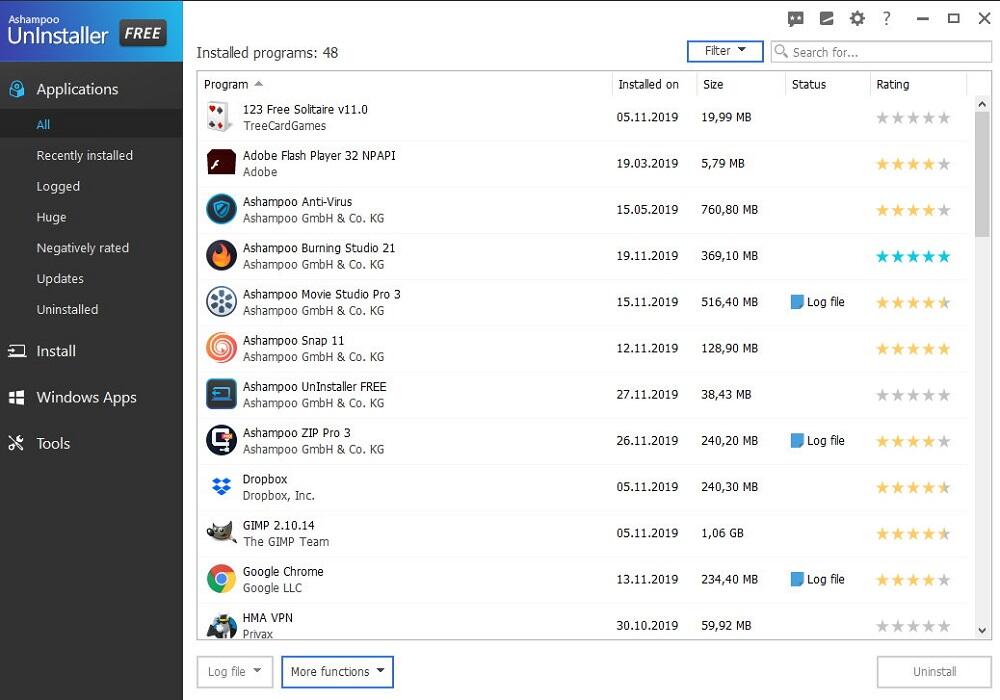
Tako kot Revo Uninstaller, Ashmpoo Uninstaller, ve, kako spremljati postopek namestitve nove programske opreme v računalnik, ki poenostavlja sledenje komponente nameščenih programov, vključno z dodatnimi dodatnimi. Odstranjevanje takšne programske opreme bo zagotovljeno, da bo končana.
Uporabnost postavimo na tretje mesto, čeprav je, sodeč po številnih ocenah, v svojih zmožnostih blizu voditelja, ki ima približno enake zmogljivosti. Na uradni spletni strani Ashmpoo lahko na uradno spletno stran Ashmpoo prenesete Russified Free DeInstal.
Ccleaner
Zagotovo ste že večkrat slišali za to pripomoček. Njegova glavna specializacija je čiščenje registra, obratovalnih in datotečnih sistemov različnih smeti, začasnih in neuporabljenih datotek, predpomnilnik brskalnika. V tej zadevi nima konkurentov.
Toda isti pripomoček je eden najboljših za brisanje programov v sistemu Windows, zadnja različica CCleanerja Raje uporabljate programe tretjih strank.
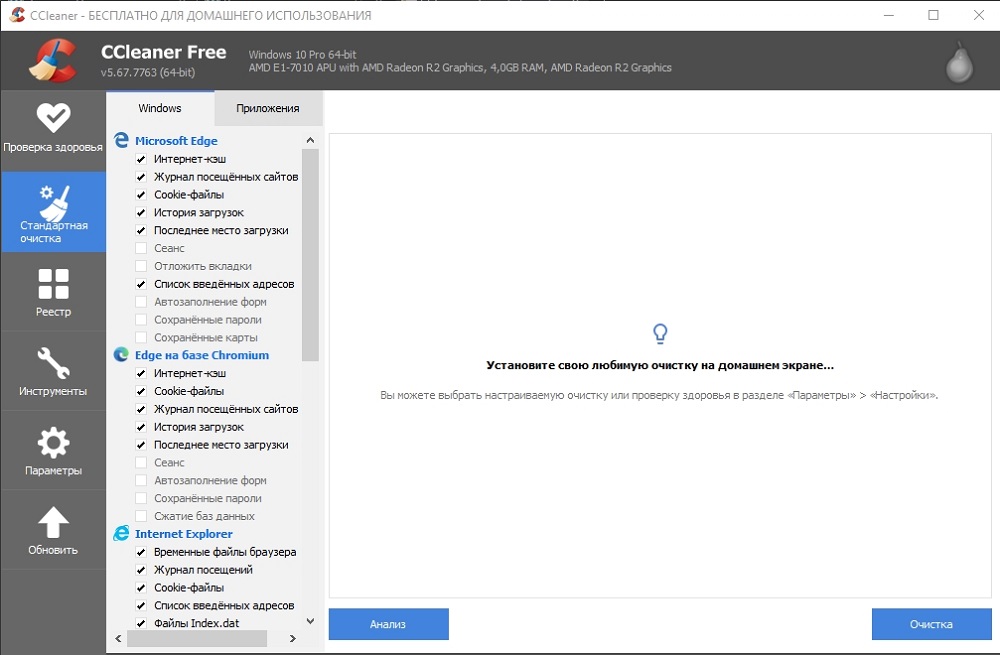
Program lahko naredi skoraj vse, kar je enako kot konkurenti, poleg tega pa obstaja vodja dodatkov brskalnika, ki se včasih izkaže za koristno - ne morejo vsi izbrisati razširitev, ki pogosto vodijo do "zavor" brskalnika.
Končno ima pripomoček funkcijo analize diska, ki izda poročilo o njihovi strukturi in prostoru, ki ga zaseda vsak katalog. Koristno je tudi iskanje dvojic, zlasti večje velikosti. In seveda brisanje datotek brez možnosti okrevanja, s zapisovanjem kombinacije nič in enot na disku.
Program je popolnoma brezplačen, z rusko -govornim vmesnikom.
Iobit neinstaller
Častitljivo peto mesto ocene dobrih brezplačnih pripomočkov za brisanje programske opreme, nameščene na računalniku.
Ta precej močni in dobro znani strokovnjaki v sredini strokovnjakov lahko veliko vedo, razen dejanske odstranitve programov. Njihov seznam bo posodobljen ob vsakem zagonu, medtem ko lahko seznam razvrstite v skladu z več merili - glasnost, ki je bila zasedena na disku, pogostost uporabe, datum namestitve.
Značilnost iobit neinstallerja je uporaba programa Deinstal s polnim časom, po razvoju, katerega pripomoček bo ponudil za skeniranje računalnika za iskanje drugih sledi oddaljene programske opreme.
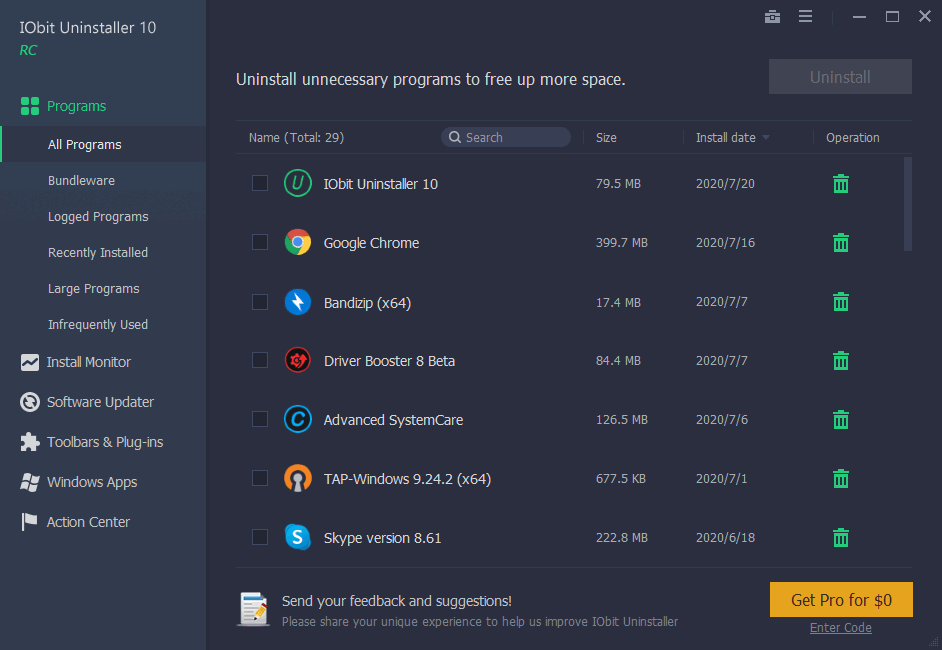
Med dodatnimi zmogljivostmi Iobit neinstaller opažamo:
- Odstranjevanje programske opreme v paketnem načinu (redni programi so naenkrat izbrisani);
- Obstaja upravitelj razširitev brskalnika z možnostjo odstranitve nepotrebnih vtičnikov;
- odstranitev programov v delovnem oknu (v meniju orodja morate izbrati pododstavek "Preprost Deinstal");
- Programski čip - možnost odstranjevanja posodobitev sistema Windows;
- Obstajajo tudi nove namestitve programske opreme za lažje popolno brisanje v prihodnosti.
Utility lahko prenesete z ruske spletne strani razvijalca.
Advanced UnInstaller Pro
Kot sledi iz imena tega Deinstala, je razširil funkcionalnost, vendar je zasedel šesto mesto pri razvrstitvi najboljših pripomočkov za brisanje programov, ker so vse funkcije programa na voljo samo v plačani različici.
Vendar pa brezplačna možnost dobro deluje z njihovimi neposrednimi odgovornostmi, vendar se bodo uporabniki redno trudili, da bodo okno s predlogom prešli na premijsko različico pripomočka.
Vendar pa lahko poleg odstranitve programske opreme, nameščene v računalniku. Možno je odklopiti storitve Windows in spremljati nove namestitve.
Končno obstajajo funkcije čiščenja računalnika iz smeti (brskalniki Cache in drugi programi, register, začasne/storitvene datoteke). Morda je edino, kar manjka, odstraniti vgrajene pripomočke "desetine".
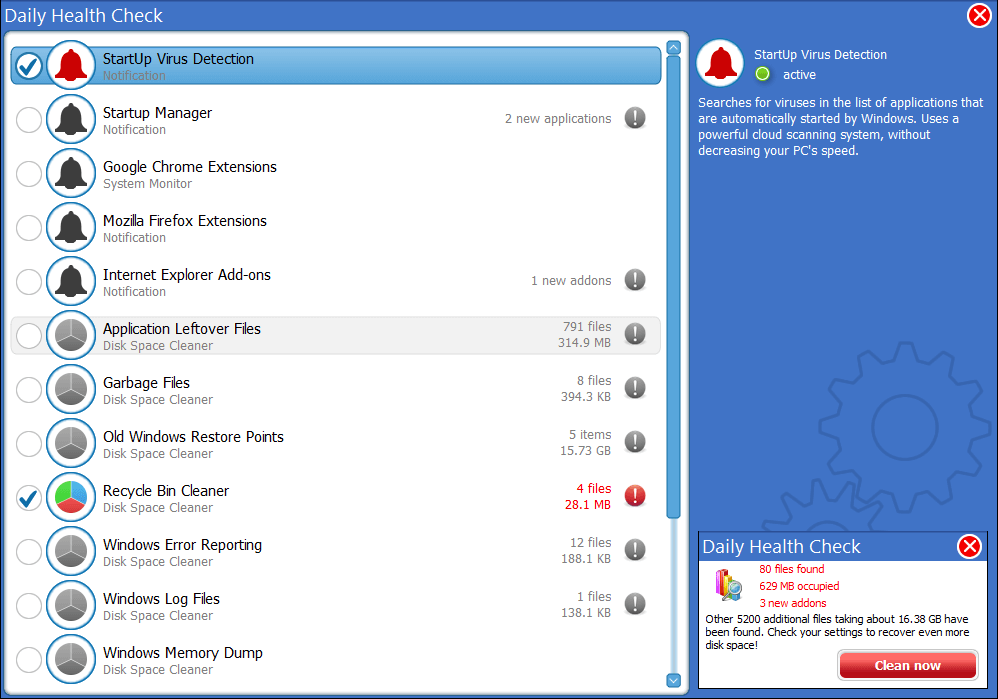
Pred odstranitvijo je pripomoček nekakšna ocena za znane programe, in če dvomite, da lahko najprej izbrišete in kaj bo morda potrebno, vam bo ta čip pomagal pri odločitvi.
Prenos Advanced UnInstaller je najbolje narediti na uradnem spletnem mestu - tukaj je zagotovljeno, da boste prejeli najnovejšo različico Deinstala.
Povzetek
Edina resna pomanjkljivost vseh brezplačnih (in plačljivih) deinstallorjev so težave z odstranjevanjem protivirusa. Tega specifičnega glede na daleč od standardnih ali nesistemov ni mogoče vedno odstraniti, zato je bolje uporabljati deinstallorje od protivirusnih proizvajalcev - nekateri jih vključujejo v paket, drugi pa vam omogočajo, da se po potrebi prenašajo.
Kot vedno - pustite svoje pripombe o lastnih izkušnjah odstranjevanja programov, ki niso uspeli odstraniti osebja. Prepričani smo, da so nekateri preizkusili drug razred in vaši pregledi o njem bodo koristne drugim uporabnikom.
- « Kakšna je moja družinska storitev in kako jo nastaviti
- Funkcije izbire video kartice za računalnik »

